Điện thoại thông minh có rất nhiều tính năng thú vị, một trong số đó là trạm phát Wifi di động (Wifi Hotspot).
Tính năng này có nghĩa là ngoài
việc dùng chiếc điện thoại (Smartphone) của bạn để kết nối internet thì
bạn cũng có thể chia sẻ kết nối này cho 3-5 thiết bị xung quanh, chỉ cần
những thiết bị này có kết nối wifi là có thể kết nối được. Nói cách
khác tính năng này biến chiếc Smartphone của họ thành 1 chiếc Modem
wifi.
Hiện nay có 3 nền tảng lớn trên thị
trường là iOS, Android và Windows Phone, để cạnh tranh với đối thủ, mỗi
nền tảng đều đã cung cấp tính năng trạm phát wifi hoặc chia sẻ internet
(tùy theo cách hiểu của mỗi hãng). Bài viết dưới đây DienmayXANH.com sẽ
hướng dẫn bạn cách bật các tính năng này để có thể dùng Laptop hay máy
tính bảng chỉ có kết nối Wifi có thể kết nối mạng và sử dụng được thoải
mái hơn.
Một lời khuyên nhỏ khi bạn muốn sử dụng
tính năng này đó là Sim của bạn có đăng ký các gói mobile internet trọn
gói, chẳng hạn như MIU của Mobifone, Mimax của Viettel và Max của
Vinaphone. Và để sử dụng tính năng này thì Smartphone của bạn cần được
bật kết nối mạng dữ liệu.
1. Android
Điện thoại Android dường như là nền tảng
có tính năng Wifi Hotspot đầu tiên, để bật tính năng này, thao tác của
hầu hết các máy là như nhau. Đầu tiên các bạn truy cập Cài đặt ->
Thêm (Có thể là nhiều mạng hơn).
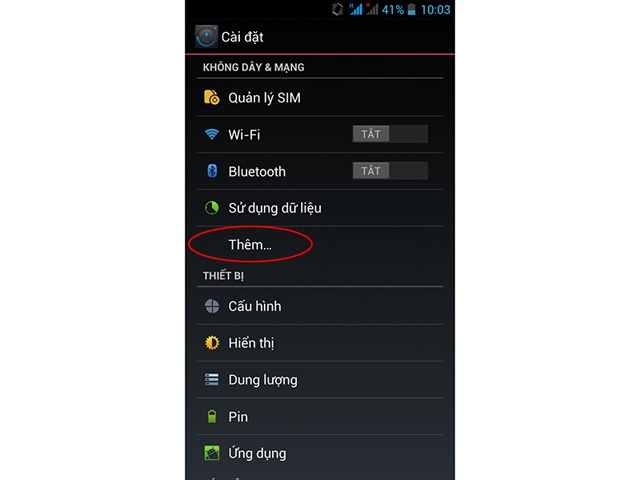 Từ cài đặt chọn thêm
Từ cài đặt chọn thêm
Tại đây bạn chọn USB internet và điểm truy cập di động
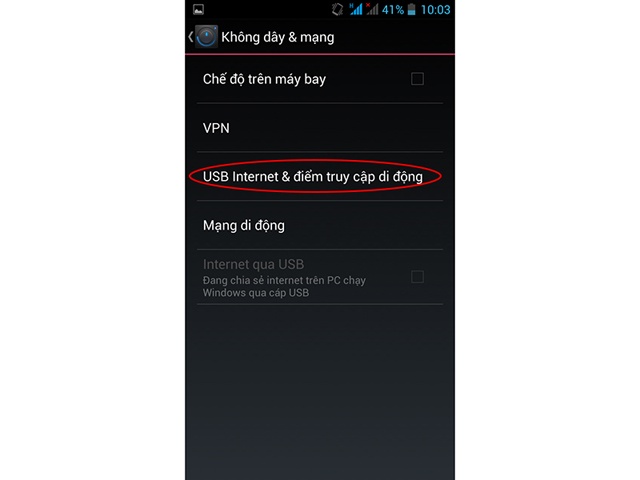 Chọn USB internet và điểm truy cập di động
Chọn USB internet và điểm truy cập di động
Tiếp đến bật tính năng trạm phát wifi, lúc này máy sẽ phát wifi với một tên Modem và mật khẩu mặc định.
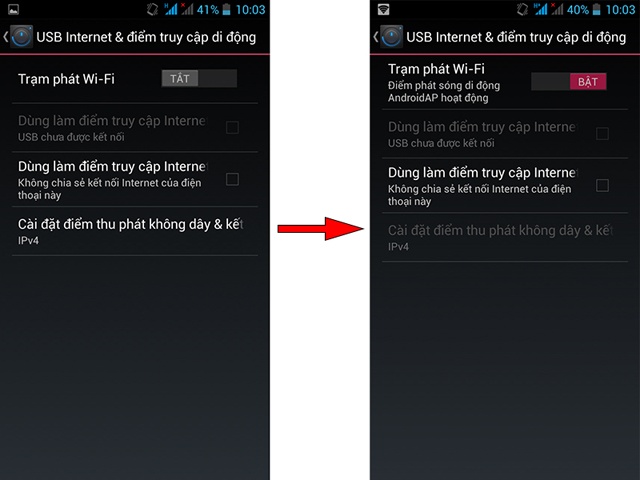 Bật tính năng trạm phát wifi
Bật tính năng trạm phát wifi
Để thay đổi mật khẩu hay tên Modem, bạn
nhấp vào dòng trạm phát wifi và chọn thiết lập điểm phát sóng wifi. Tại
đây bạn thay đổi dòng SSID mạng (là ID) và Mật khẩu theo ý của mình và
lưu lại.
 Thiết lập điểm phát sóng để thay đổi mật khẩu theo ý thích
Thiết lập điểm phát sóng để thay đổi mật khẩu theo ý thích 2. iOS
Đối với iOS mà mới đây nhất là iOS 7,
thao tác bật tính năng trạm phát wifi khá đơn giản. Đầu tiên các bạn
chọn cài đặt và và nhấp chọn di động. Bạn cần bạn dữ liệu di động và
chọn dùng màng 3G hay 2G, tất nhiên dùng mạng 3G sẽ nhanh hơn rất nhiều.
Tại đây nhìn xuống dưới bạn sẽ thấy dòng điểm truy cập cá nhân, sau khi
đã bật các dòng trên, bạn nhấp vào dòng này.
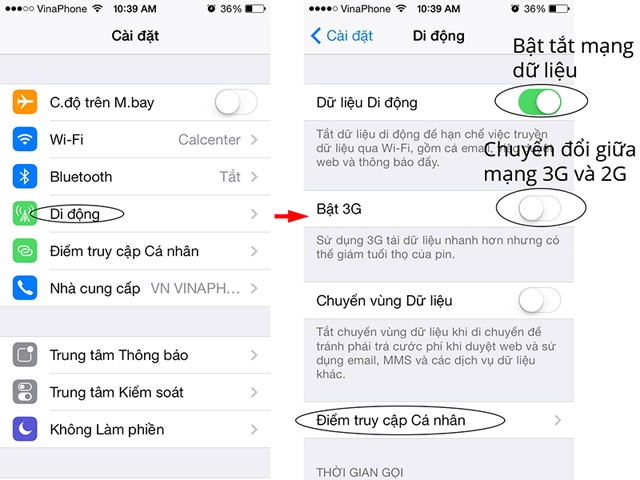 Bật mạng dữ liệu và chọn loại mạng, sau đó nhấp vào điểm truy cập cá nhân
Bật mạng dữ liệu và chọn loại mạng, sau đó nhấp vào điểm truy cập cá nhân
Tại trang điểm truy cập cá nhân bạn bật
điểm truy cập cá nhân lên, nhìn xuống bạn sẽ thấy dòng Mật khẩu Wifi,
bạn nhấp vào dòng này để đổi mật khẩu wifi theo ý mình. Tên của Wifi sẽ
mặc định là tên điện thoại lúc bạn đặt
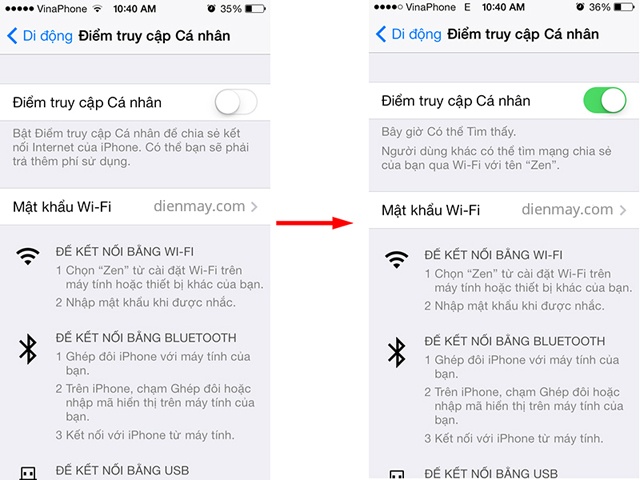 Bật tính năng điểm truy cập cá nhân
Bật tính năng điểm truy cập cá nhân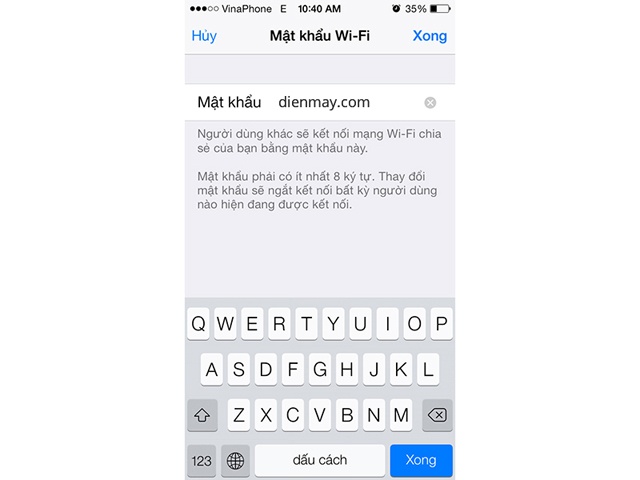 Thiết lập mật khẩu wifi
Thiết lập mật khẩu wifi3. Windows Phone 8
Đối với Windows Phone 8, thao tác bật
tính năng Wifi Hotspot còn đơn giản hơn rất nhiều. Từ Menu các bạn chọn
cài đặt, sau đó chọn chia sẻ kết nối internet
 Chọn chia sẻ kết nối internet ở phần cài đặt hệ thống
Chọn chia sẻ kết nối internet ở phần cài đặt hệ thống
Trong mục chia sẻ kết nối internet bạn
bật chia sẻ kết nối lên, sẽ hiện ra thông tin về trạm phát wifi của bạn,
tại đây bạn chọn thiết lập để thay đổi tên Modem và mật khẩu
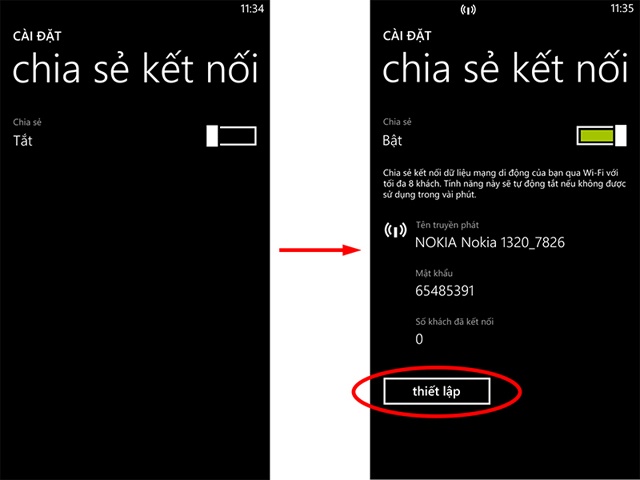 Bật chia sẻ kết nối và chọn thiết lập
Bật chia sẻ kết nối và chọn thiết lập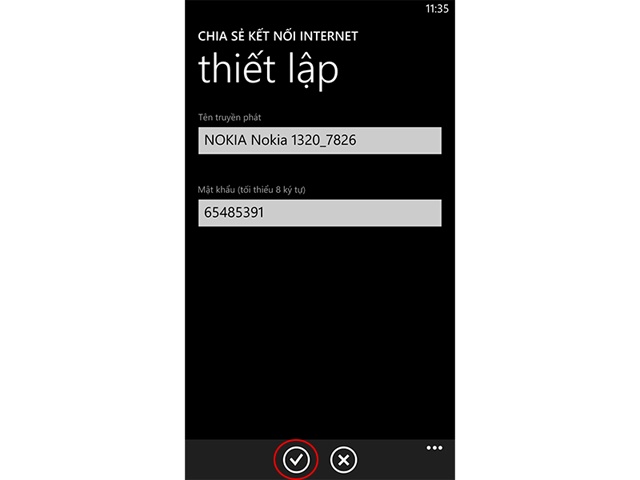 Thay đổi tên modem và mật khẩu trong phần thiết lập rồi chọn biểu tượng hình chữ v để lưu
Thay đổi tên modem và mật khẩu trong phần thiết lập rồi chọn biểu tượng hình chữ v để lưu
Không có nhận xét nào:
Đăng nhận xét